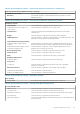Service Manual
3. Naciśnij i przytrzymaj przycisk zasilania.
4. Zwolnij przycisk zasilania.
5. Przytrzymaj klawisz wbudowanego autotestu wyświetlacza do czasu rozpoczęcia testu.
Diagnostyka
Lampka stanu zasilania: wskazuje stan zasilania.
Ciągłe bursztynowe światło — komputer nie może wykonać rozruchu systemu operacyjnego. Oznacza, że wystąpiła awaria zasilacza
lub innego urządzenia w komputerze.
Przerywane bursztynowe światło — komputer nie może wykonać rozruchu systemu operacyjnego. Oznacza, że zasilacz działa
prawidłowo, ale inne urządzenie w komputerze uległo awarii lub nie zostało prawidłowo zainstalowane.
UWAGA: Na podstawie stanu lampek określ, które urządzenie uległo awarii.
Nie świeci: komputer jest w stanie hibernacji lub wyłączony.
Bursztynowa, migająca lampka stanu zasilania oraz sygnały dźwiękowe sygnalizują błędy.
Na przykład lampka stanu zasilania miga dwa razy światłem bursztynowym, a potem następuje pauza, a następnie światłem białym trzy
razy, a potem następuje pauza. Sekwencja 2,3 jest wykonywana do chwili wyłączenia komputera. Oznacza ona, że nie znaleziono obrazu
przywracania.
Poniższa tabela pokazuje różne stany lampek i ich znaczenie:
Tabela 14. Systemowe lampki diagnostyczne
Stan lampek Opis problemu
2,1 Awaria procesora
2,3 Nie wykryto pamięci operacyjnej (RAM)
2,4 Awaria pamięci operacyjnej (RAM)
2,5 Zainstalowano nieprawidłowy moduł pamięci.
2,7 Usterka wyświetlacza
3,1 Awaria baterii CMOS
3,3 Nie odnaleziono obrazu przywracania systemu BIOS
3,4 Obraz przywracania systemu BIOS jest nieprawidłowy
3,5 Awaria sekwencjonowania zasilania
3,6 System SBIOS wykrył uszkodzenie pamięci Flash
3,7 Upłynął limit czasu oczekiwania na odpowiedź ME na komunikat HECI
Gdy wyświetlanie na monitorze informacji o błędach jest niemożliwe, podczas procedury startowej komputer może generować serię
sygnałów dźwiękowych. Powtarzające się kody dźwiękowe pomagają użytkownikowi w rozwiązywaniu problemów z komputerem.
Lampka stanu kamery: wskazuje, czy kamera jest używana.
• Ciągłe białe światło: kamera jest w użyciu.
• Nie świeci: kamera nie jest używana.
Przywracanie systemu operacyjnego
Jeśli komputer nie jest w stanie uruchomić systemu operacyjnego nawet po kilku próbach, automatycznie uruchamia się narzędzie Dell
SupportAssist OS Recovery.
Dell SupportAssist OS Recovery to autonomiczne narzędzie instalowane fabrycznie na wszystkich komputerach firmy Dell z systemem
operacyjnym Windows 10. Składa się ono z narzędzi ułatwiających diagnozowanie i rozwiązywanie problemów, które mogą wystąpić przed
uruchomieniem systemu operacyjnego komputera. Umożliwia zdiagnozowanie problemów ze sprzętem, naprawę komputera, wykonanie
kopii zapasowej plików lub przywrócenie komputera do stanu fabrycznego.
70
Rozwiązywanie problemów